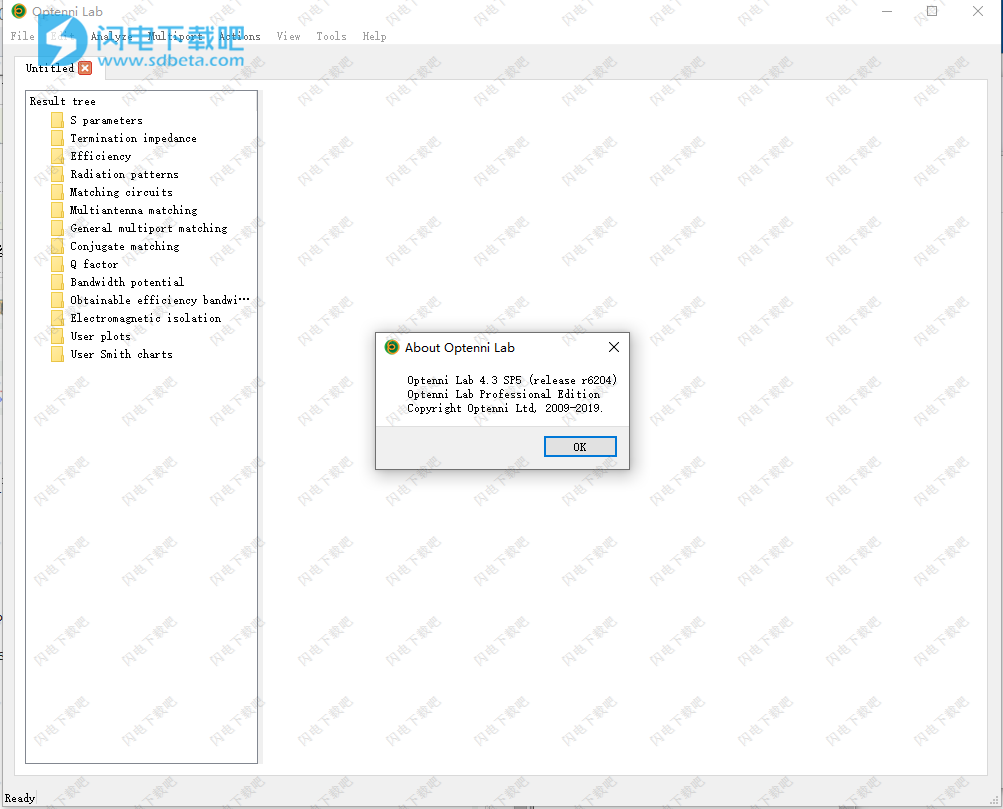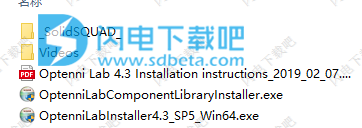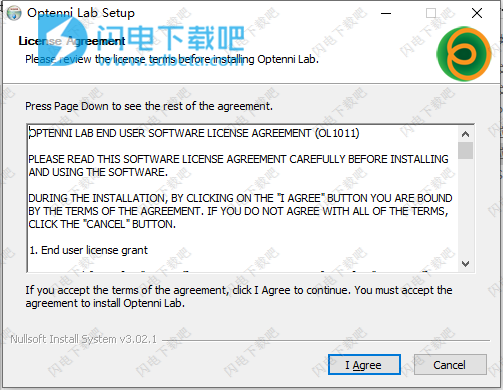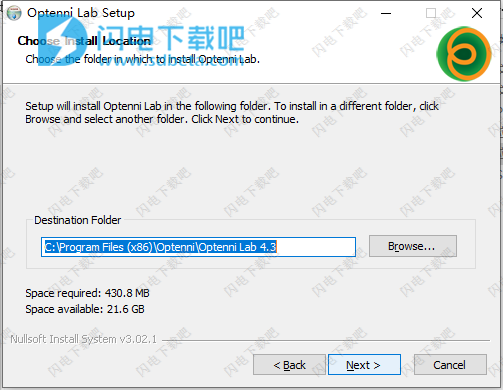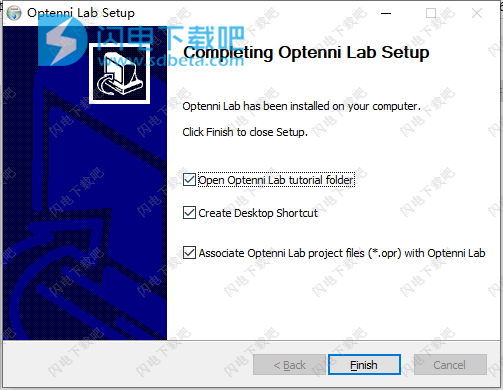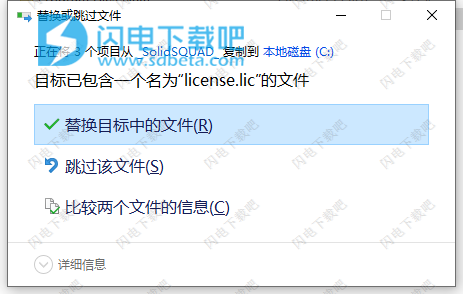Optenni Lab4.3破解版是功能强大的天线设计分析软件,使用主要为设计人员提供一个简单快速的设计和分析方法,帮助大家在最短的时间内轻松完成相关电路自动匹配生成以及优化操作,并对宽带进行估算,组织在为大家带来最佳的性能设计方案,以及优化您的设计,提高产品质量效果,软件新版本带来了更多的功能,例如对于多端口系统,在优化匹配电路之后,可以同时激励多个端口,并且可以计算与激励相关的辐射图,电流和电压,组件损耗,系统效率和有源反射系数(ARC)。带来新的功率平衡可视化图,新的图选择窗口用于选择图的可见性。并优化了多个拓扑后,进度窗口将显示迄今为止找到的最佳值。以及用户控制的绘图刻度线和较小的网格线和基于文本的匹配性能摘要可用于生成的匹配电路等,完美用于各种应用,从天线匹配到NFC系统优化,从多路复用器设计到LNA匹配。Optenni Lab可应用于宽带、多频带、多端口和可调匹配电路的设计,有效的进行天线匹配,放大器匹配和双工器设计。本次带来最新破解版下载,安装包中提供破解文件下载,有需要的朋友不要错过了!
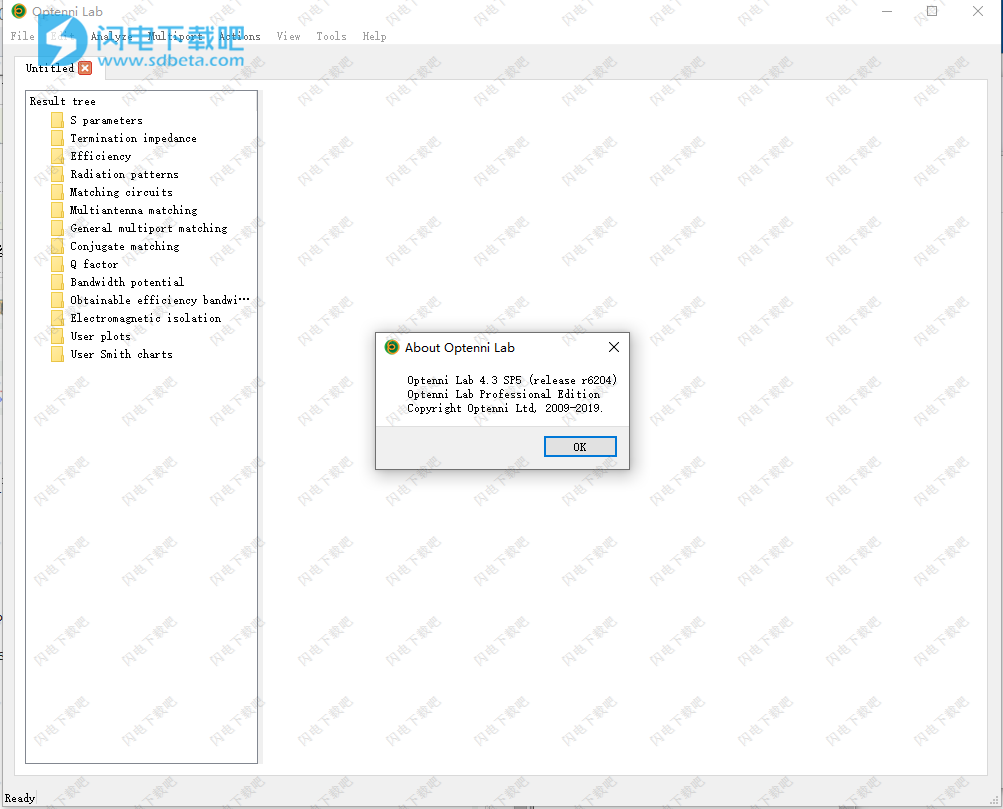
安装破解教程
1、在本站下载并解压,得到OptenniLabInstaller4.3_SP5_Win64.exe安装程序和_SolidSQUAD_破解文件夹
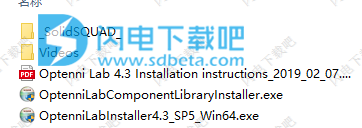
2、双击OptenniLabInstaller4.3_SP5_Win64.exe运行安装,许可协议,点击i agree
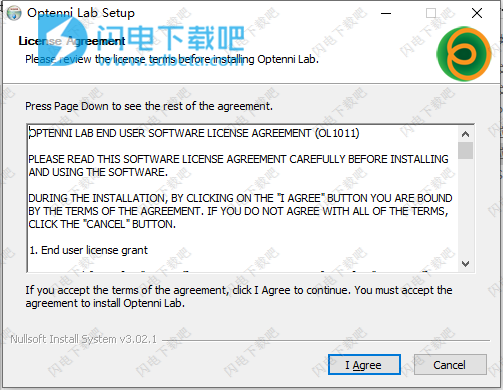
3、软件安装路径,点击next
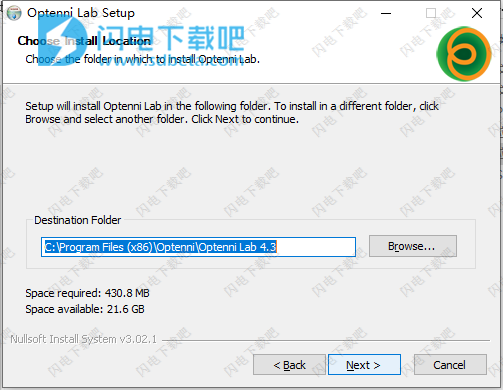
4、点击install安装并稍等一会儿,安装完成,退出向导
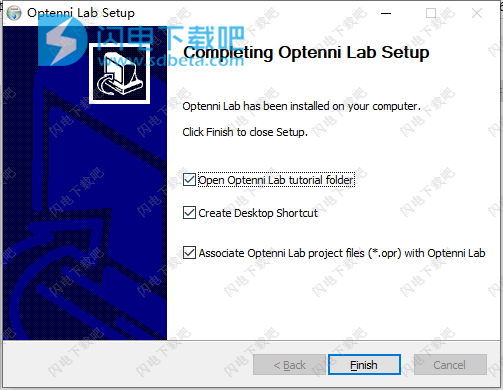
5、将破解文件夹中的ProgramData文件夹复制到C盘,点击替换目标中的文件,注意C盘中的ProgramData有可能是隐藏的,要把它显示出来
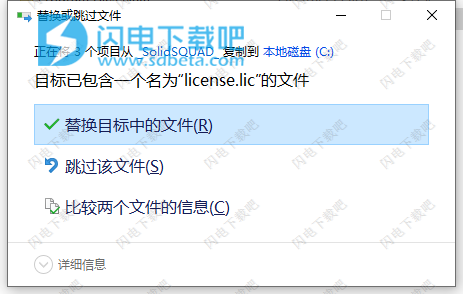
6、将
OptenniLab.exe复制到安装目录中,点击替换目标中的文件,默认路径C:\ Program Files(x86)\ Optenni \ Optenni Lab 4.3

软件特色
1、天线效率优化:考虑到组件损耗和天线辐射效率,Optenni Lab优化了匹配电路,以使宽带和多频带天线的总效率最大化。
2、多天线系统优化: Optenni Lab提供匹配电路,可在考虑天线耦合/隔离的情况下优化多天线系统的整体效率。
3、短距离无线: Optenni Lab的多端口功能用于最大化蓝牙,RFID,NFC和无线充电应用中的端到端能量传输。
4、可调天线设计: Optenni Lab具有独特的功能,专门设计用于设计和优化可调和可切换匹配电路。Optenni Lab提供固定和可调匹配组件的最佳值,以便在所有所需的工作频段上获得最佳效率。
5、放大器匹配:在为低噪声放大器和功率放大器设计匹配电路时,用户可以指定最佳目标阻抗以获得最佳噪声,功率或效率性能-包括谐波频率下的阻抗。
6、多路复用器设计: Optenni Lab加快了用于移动设备的现代多频带前端模块中四路复用器和更高N分频器的设计。自动拓扑综合可提供多种优化的拓扑,通常会简化匹配电路。
软件功能
1、匹配电路综合: Optenni Lab的自动匹配电路综合使用快速并行化的多核优化技术为用户提供了多种优化拓扑。该综合适用于单端口和多端口RF系统。
2、使用组件库进行优化: Optenni Lab使用领先的电感器和电容器制造商的组件模型来优化匹配电路,同时考虑到组件损耗,寄生效应和组件公差。
3、公差分析: Optenni Lab的公差分析功能可轻松分析各种拓扑对组件公差的敏感性。可以选择库组件的不同可用公差变量进行分析。
4、可调天线设计: Optenni Lab支持可调天线设计,目标频段由固定和可变组件的网络切换,可以通过开关或专用调谐器组件来实现。
5、多天线匹配: Optenni Lab支持多天线匹配,以实现最佳效率,同时考虑了天线到天线的耦合。优化设置可以控制效率和隔离度。
6、先进的阻抗分析工具: Optenni Lab提供了先进的分析工具,例如带宽电势和电磁隔离计算,用于评估和确定天线概念和原型的等级。
7、辐射效率计算: Optenni Lab支持频率相关的辐射效率数据,以优化天线的总效率。
8、电磁仿真器和电路仿真器的链接: Optenni Lab通过EM仿真器链接无缝链接到领先的电磁仿真器,从而可以优化天线的总效率,包括天线,其环境和匹配电路的损耗。Optenni Lab还可以使用电路仿真器链接将合成的匹配电路传输到电路仿真器,以进行进一步分析。
9、与矢量网络分析仪的链接: Optenni Lab通过网络分析仪链接基于测量实时地优化匹配电路,弥合了测量与仿真之间的差距。
软件优势
1、Optenni Lab通过使用实际的组件模型快速解决阻抗匹配问题,从而提高了天线和RF设计人员的生产率。
2、通过重新优化匹配电路,可以轻松地补偿最新设计变更。
3、Optenni Lab优化了无线产品的整体性能,从而确保了更高的产品质量。
4、Optenni Lab的全面解决方案使新手设计师和经验丰富的RF工程师都受益。它具有直观的图形用户界面,非常易于学习。
5、借助Optenni Lab,天线设计人员可以快速评估新的天线设计和概念。
6、Optenni是匹配电路设计工具的全球领先供应商,采用了客户驱动的创新技术并与无线行业的领先企业建立了合作伙伴关系。
7、Optenni Lab是根据客户需求持续开发的,以解决具有挑战性的设计问题。
使用说明
1、从S参数文件中读取阻抗数据
使用命令“文件/读取阻抗文件”,从S参数文件中读取被研究设备的阻抗数据。该对话框显示S参数文件,文件末尾带有.snp,其中n代表端口数(例如.s1p,.s2p等)。如果您的阻抗文件有其他结尾,请将该文件重命名为这种格式,以便可以从文件名中推断出端口数。
Optenni Lab当前在Touchstone文件中支持“ S”和“ Z”数据类型(即,Touchstone文件将数据存储为S或Z参数)。假定句点(。)用作小数点分隔符。端口的参考阻抗也从文件中读取。假定参考阻抗对于所有端口都是真实且相同的。
您还可以将S参数文件拖放到Optenni Lab图标或Optenni Lab的打开实例中。
通过选择文件夹“ S参数”,可以从结果树中绘制S参数。文件夹“ Original”包含与原始S参数文件中的终端阻抗有关的S参数,并且没有任何电缆连接。去嵌入测量电缆后,文件夹“去嵌入”包含S参数。仅在已提供电缆去嵌入数据的情况下才显示此文件夹。文件夹“至终端阻抗”包含电缆去嵌入后的S参数以及相对于可以使用命令“文件/终端阻抗”指定的终端阻抗的参数,并且仅在给出新的终端阻抗数据后才显示。
对于多端口系统,如果单击文件夹“原始”,“去嵌入”或“至终端阻抗”,则对应的S参数矩阵(散射矩阵)的所有元素将显示在同一图上。右键单击窗口图和“选择图项”,可以选择要显示的S参数。在文件夹下有单个散射矩阵元素(例如S11),可以通过单击元素名称来分别绘制。原始的S参数也将显示在史密斯圆图上(相对于原始文件中的终端阻抗)。
请注意,当您读取新的S参数文件时,可以保留或删除现有的计算结果。 (无论如何,共轭匹配和可获得的效率带宽结果都将被删除。)无论哪种情况,都将保留现有的用户图。如果选择菜单项“动作/自动重新优化”,则当读取新的阻抗文件时,将重新优化当前可见的电路。
您也可以直接从网络分析仪获取S参数数据。
如果S参数数据包含许多频率点,请考虑重新采样数据以减少频率数据点的数量,从而减少仿真时间。
2、频率重采样
在许多情况下,来自模拟器或测量设备的阻抗数据包含不必要的许多频率点,用于Optenni Lab模拟和优化。 Optenni Lab在仿真中使用阻抗数据中的频率网格并将其他与频率相关的数据(例如效率数据,辐射方向图,S参数块和组件库数据)插值到该频率网格中。
为了减少计算时间,最好对阻抗数据重新采样以具有合理数量(例如,低于200个)的频率点。 如果您在Optenni Lab中有一个运行时间很长的复杂优化任务,那么您可能只想为每个优化频段放置几个频率点。 频率重采样可以通过命令“文件/重采样阻抗数据”来控制。
3、阻抗配置
Optenni Lab可以处理多种阻抗配置,其中还可以包含多种效率数据和辐射方向图数据。此功能的典型应用包括:
匹配设备以在不同的环境中工作(例如,桌上的手机,用户手中和头部旁边的手机)。
在对齐方案的多个分隔距离上匹配NFC或无线电力传输线圈。
使用菜单项“文件/阻抗配置”输入阻抗配置。对于每个阻抗数据,也可以输入效率数据或辐射方向图数据。请注意,所有阻抗数据都必须具有相同的频率网格。
如果您已经开始使用网络分析仪测量(测量了第一个阻抗数据),则还可以使用此对话框添加其他测量。并不是说,如果您从网络分析仪重新开始实时测量,它将代替第一个阻抗数据。
多重阻抗数据的一种特殊情况是,当阻抗数据表示包括可调或可切换组件的天线或RF系统的不同状态时。如果选择操作模式“最佳情况:为每个频率配置选择最佳阻抗配置”,则Optenni Lab将在优化频率可调匹配电路时为每个频率配置选择最佳阻抗配置。因此,Optenni Lab暗中为每种频率配置选择了最佳的调谐器状态(从阻抗配置中选择)。或者,选择模式“手动:为每个频率配置分配一个阻抗配置”,以便能够为该频率配置关联一个阻抗配置。阻抗配置的选择在优化对话框中完成。
使用多个阻抗配置优化匹配电路后,您可以在S参数图的顶部选择是要查看所有配置的结果还是一次仅查看其中一个的结果。在匹配电路优化中,您可以指定配置是在优化中使用还是仅用于显示目的。您还可以为每个配置指定性能偏移。正偏移将在优化中为此配置赋予更多权重。请注意,偏移仅用于通带,而不用于阻带或阻抗目标。
4、网络分析仪支持
Optenni Lab可以从网络分析仪读取测量的阻抗数据,并基于连续的阻抗测量实时地(取决于优化设置)优化匹配电路。
Optenni Lab支持以下网络分析仪:
安立ShockLine系列
是德科技/安捷伦ENA,PNA和FieldFox系列
罗德与施瓦茨ZVA,ZVB,ZNB和ZNC系列
Copper Mountain Technologies VNA
Optenni Lab支持以下连接到网络分析仪的方法:LAN(局域网)连接,USB电缆连接和GPIB(通用接口总线)连接以及使用COM接口的连接(用于USB连接到Copper Mountain Technologies网络)分析仪)。对于LAN连接,不需要特殊的库,但是您必须确保网络分析仪和运行Optenni Lab的计算机具有正确的LAN设置。如果您没有使用路由器,而是将网络分析仪直接连接到计算机,则可能必须在网络分析仪和计算机上手动设置IP地址。另一方面,某些路由器可能会干扰网络分析仪和Optenni Lab之间的网络流量。
要使用USB或GPIB接口,您需要首先安装VISA(虚拟仪器软件体系结构)库(32位版本),该库可能需要库制造商的单独许可。可从National Instruments和Agilent获得VISA库的实现。
要连接到网络分析仪,请使用命令“文件/连接到网络分析仪”。 (这将关闭以前打开的与网络分析仪的所有连接。)首先,使用“选择连接类型”菜单选择正确的连接类型。对于LAN连接,输入网络分析仪的网络地址。对于USB和GPIB设备(需要安装VISA库),从列表中选择正确的设备。如果您是VISA库的专家用户,则还可以为连接类型选择“ VISA库通用连接”,然后输入VISA设备地址字符串。最后,按“连接”到网络分析仪。
要连接到没有自己显示的微型VNA(例如某些Anritsu ShockLine VNA和Copper Mountain Technologies VNA),请遵循以下步骤:
使用USB电缆将网络分析仪连接到主机PC
启动网络分析仪的用户界面软件
连接到Optenni Lab中的网络分析仪软件:
选择Anritsu ShockLine VNA的LAN连接,并使用“ localhost”作为IP地址并输入连接端口(默认为5001)
选择Copper Mountain Technologies VNA的COM接口,然后输入“ <model> .Application”作为COM对象名称(例如,R54 VNA的“ R54.Application”)
如果在通过网络分析仪进行测量期间计算机进入睡眠模式或测量电缆断开连接,则Optenni Lab可能最终处于无效状态,此后应关闭并重新启动Optenni Lab。
Optenni Lab仅识别某些网络分析仪。请联系Optenni Ltd或您的Optenni分销商,以请求其他设备的支持。
如果无法建立与网络分析仪的连接,则状态窗口中将显示一条错误消息。否则,将显示设备ID,并且您应该选择要在仿真中使用的测量端口的数量。请注意,测量使用网络分析仪的当前校准设置,但是根据网络的不同,网络分析仪的某些后处理设置可能不会影响传输到Optenni Lab的测量数据。您也可以选择“从网络分析仪连续测量”。
按下“确定”按钮后,可以从菜单“网络分析仪的操作/连续测量”(键盘快捷键ctrl-L)打开和关闭连续测量。您现在可以例如实时查看更换被测设备时带宽潜力或电磁隔离度如何变化。此外,优化匹配电路后,您可以打开连续测量。如果未选择菜单项“动作/自动优化”,则在完成新的阻抗测量后,匹配电路将保持固定。如果选择此项,匹配电路将针对每个测得的阻抗数据进行重新优化。
如果您使用连续测量,则当前可见图的y轴缩放可能会由于数据变化而发生变化。您可以通过右键单击图,选择“轴比例”,然后将Y轴比例设置为手动来固定y轴比例。
您还可以通过选择“从网络分析器执行的操作/测量”来向网络分析器请求一次测量。如果Optenni Lab优化需要花费很长时间,或者您想在特定的使用环境中研究天线,这将很有用。
如果您无法将Optenni Lab直接连接到网络分析仪(例如,Optenni Lab不支持您的网络分析仪型号),但是您可以将数据获取到磁盘文件中,则可以通过以下方式将Optenni Lab与网络分析仪一起使用 :首先,您需要一个工具,该工具可以将网络分析仪的阻抗数据传输到本地计算机上的文件,并在每次更新测量值时更新该文件。 在Optenni Lab中,首先选择File / Options(文件/选项),然后启用选项“当磁盘上的阻抗文件更改时更新结果”,然后使用File / Read Impedance File命令读入链接到网络分析仪的阻抗文件。 此后,Optenni Lab将监视文件并在文件更改时重新读取文件,从而更新当前可见的匹配电路结果和带宽潜力数据。
5、电缆去嵌入
根据测得的阻抗数据构建匹配电路时,在构建匹配电路的位置定义测量的参考平面(校准网络分析仪的点)非常重要。匹配电路位置和测量参考平面之间的任何其他电缆或传输线都会引入相移,因此设计的匹配电路将不会在所需位置按计划运行。
您可以使用命令“文件/电缆去嵌入”来消除(去嵌入)参考平面和匹配电路位置之间的附加测量电缆或传输线的影响。对于每个端口,请以皮秒为单位指定通过电缆的双向延迟(即信号传播通过电缆并向后传播所需的时间),或输入描述电缆S参数的两端口Touchstone文件。
延迟取决于电缆的长度和速度因子(传播速度是光速的一部分)。许多网络分析仪都有可能测量此延迟,并且对于某些型号,可以使用网络分析仪本身将电缆去嵌入(该技术通常称为端口扩展)。
如果已给出电缆去嵌入数据,则去嵌入的S参数将在结果树中显示为顶级文件夹“ S参数”下的“去嵌入”文件夹。所有计算结果将基于去嵌入的S参数。
6、终端阻抗
您可以使用命令“文件/终端阻抗”和以下对话框为所有端口指定终端阻抗(也称为发生器阻抗):
终端阻抗可以是与频率无关的复数值,也可以从单端口Touchstone文件(.s1p类型)中读取。终端阻抗文件不需要使用与原始设备阻抗文件相同的频率网格,因为终端阻抗值将被内插到设备数据频率。如果终端阻抗文件未涵盖设备阻抗数据的整个频率范围,则将在终端阻抗频率范围之外使用最低和最高频率的数据点。
终端阻抗显示在结果树的“终端阻抗”文件夹下。阻抗的实部和虚部是作为频率的函数绘制的,并且阻抗也被绘制在史密斯圆图上(相对于50欧姆)。
在多端口模块中,终端阻抗根据原始端口号给出,如果使用短路端口,则不使用可能重新编号的外部端口号。
如果更改终端阻抗,则所有先前计算的结果都将被删除。
如果已经给出了端接阻抗数据,并且与原始数据的端接阻抗不同,则标准化到该阻抗的S参数将在结果树中显示为顶级文件夹“ S parameters”下的文件夹“ To Terminal Impedance”。 ”
7、匹配电路生成
Optenni Lab可以使用仅对组件损耗建模的通用组件模型,或者使用组件库中更准确的模型,自动生成和优化具有串联和并联电感器和电容器的匹配电路。 匹配的电路拓扑可以自动生成,也可以指定所需的拓扑,在这种情况下,也可以使用电阻器,传输线,库组件,S参数块以及串联和并联谐振器。 使用命令“分析/匹配电路生成”开始匹配电路生成。
8、多端口匹配
Optenni Lab有一个单独许可的模块,用于同时进行多端口匹配。 它有两种不同的模式:
多天线匹配:使用此模式可以同时优化多端口天线系统的效率。
通用多端口匹配:使用此模式可以同时优化滤波器,放大器,晶体管和其他非辐射组件。
9、可调匹配电路
Optenni Lab支持优化可调匹配电路,即优化包含可调组件的匹配电路。 当前支持频率调谐(由于物理实现不需要反馈回路,因此通常称为开环调谐)。
可调匹配电路的典型工作流程如下:
输入可调匹配电路的拓扑,包括可调组件。
输入频率配置,即每个调谐器状态需要覆盖的频段集合。
优化电路。
分析结果。
10、电压,电流和元件损耗
可以通过从“ Plot Selection”窗口中选择“ Voltages / currents”来计算生成电路的电压和电流。
可以为匹配电路指定输入功率,单位为瓦或dBm。对于单端口匹配,可以通过启用电压/电流图或右键单击生成的电路并选择“输入输入功率”来指定输入功率。对于多端口图,可以从“图选择”窗口中启用电压/电流图,或使用菜单命令“多端口/输入端口激励”来输入功率激励。每个端口的激励可以以伏特,瓦特或dBm为单位指定。激励的相位以度为单位。
电压和电流图显示了电路组件的均方根值。默认情况下,仅显示电容器的电压和电感器的电流,但是可以通过右键单击电压和电流图窗口并选择“选择图项”来选择要显示的所有图项。
组件信息中显示了组件通带上的最高电压和电流,当您将光标放在组件上时,该信息可见。组件库中的电容器和电感器分别包含有关最大允许电压和电流的信息。如果最高计算值乘以程序选项中定义的安全系数,则超过最大允许值,则该组件将绘制为红色。
可以通过从“图选择”窗口中选择“组件损耗”来计算生成电路的组件损耗。
通过右键单击组件损耗图窗口并选择“选择图项”,可以在不同的组件损耗单位之间进行选择:
可用功率的百分比(即相对于来自源的可用功率)
接受功率的百分比(即与设备接受的功率相对,忽略了反射功率)
11、匹配电路分析的典型工作流程
生成和优化天线的匹配电路包括以下步骤:
通过选择“文件/读取阻抗文件”,打开包含天线阻抗数据的Touchstone文件。从文件名结尾自动推导出端口数。
或者,使用支持的仿真器链接从电磁仿真器启动Optenni Lab或从网络分析仪实时获取阻抗数据。
通过选择“分析/匹配电路生成...”打开匹配电路生成对话框。
选择要为其构建匹配电路的天线端口。
在“频率”选项卡上,通过单击“添加”按钮添加匹配电路的频带,然后选择一个无线系统或手动指定频率限制。对所有所需的频带重复此步骤。
在“拓扑”选项卡上,确保选择“自动拓扑创建”,然后输入匹配电路的组件数量。
在匹配电路生成对话框中按确定。
几秒钟后,结果树中的“匹配电路”文件夹下将出现许多电路。最顶部的电路具有最佳性能(在频带上具有最低的最佳效率)。
曲线上显示了S11和匹配电路的效率。 S11也在史密斯圆图上显示,实际电路在右下角显示。
通过选择“查看/取消停放”然后放大它们,可以将史密斯圆图和电路图制作为单独的窗口。选择查看/停靠将窗口停靠回主窗口(有关用户界面功能的更多信息)。
如果使用鼠标右键单击主图,则会显示一个上下文菜单。 “轴缩放”项允许您为x和y轴设置自动或手动缩放。项目“选择项目”允许您选择要绘制的曲线。
如果要查看其他生成的电路,请在“匹配电路”文件夹下单击其拓扑字符串。匹配电路的每个组件都由两个字符的字符串描述。对于串行组件,第一个字符是“ S”,对于并行(并联)组件,第一个字符是“ P”。下一个字符是电感器的“ L”或电容器的“ C”。列出的组件从负载(天线)开始,朝着外部端口移动。因此,“ SLPC”代表一种电路,当从负载向外部端口看时,该电路首先串联一个电感,然后并联一个电容器。
您可以通过选择“文件/保存项目”将计算结果保存到项目文件中,以便以后可以从同一点继续。
如果需要同时匹配多个端口,请对多端口天线使用命令“多端口/多天线匹配”,对其他RF系统使用命令“多端口/常规多端口匹配”。
还请查看Optenni Lab Tutorials文件夹,可以使用菜单命令“帮助/ Optenni Lab Tutorials”打开该文件夹。